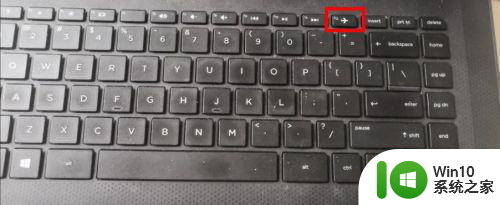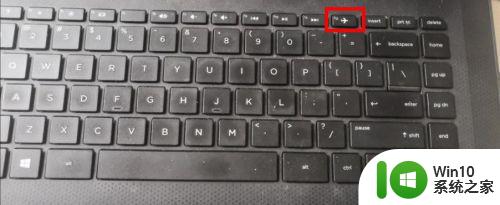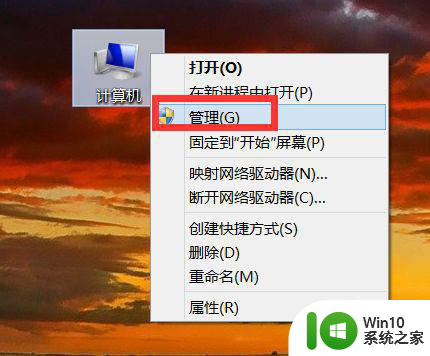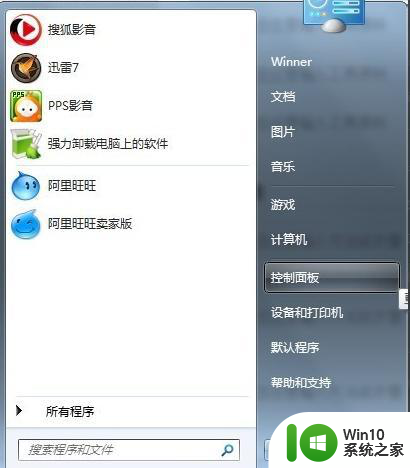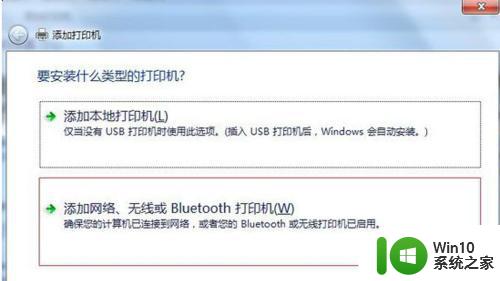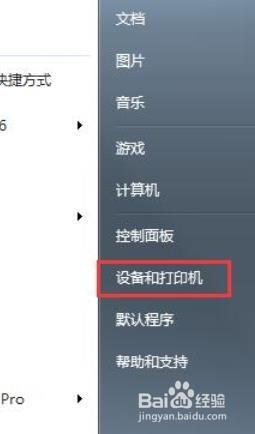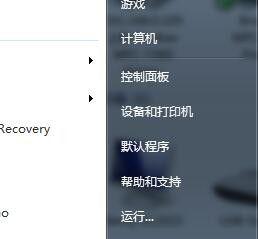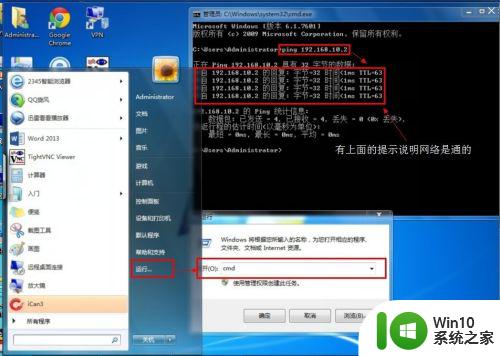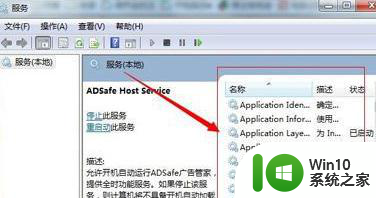联想丅w7602打印机怎么连接wifi 联想丅w7602打印机如何无线连接wifi
联想丅W7602打印机是一款功能强大的打印设备,它的无线连接功能使得打印变得更加便捷和高效,无需使用复杂的有线连接,只需通过无线网络连接,即可实现打印任务的远程控制和管理。如何连接无线网络成为使用者关注的焦点。在本文中我们将详细介绍联想丅W7602打印机的无线连接设置步骤,帮助您轻松实现打印机与WiFi的连接,让您在工作和生活中更加便捷地享受到打印的乐趣。
具体方法:
1、首先打开你的电脑并双击打开“setup.exe”应用程序;
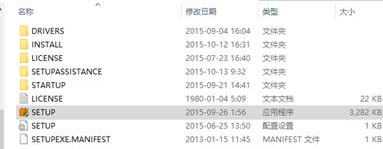
2、弹出四个选项,因为我们是wifi连接所以选择“方式2通过Wi-Fi使用打印机”选项。再单击“下一步”;
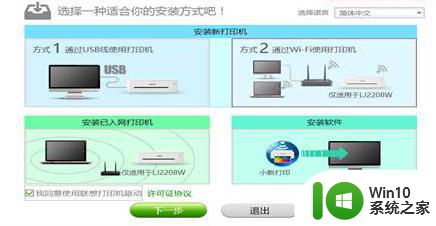
3、弹出提示,这时候需要开启联想打印机,然后使用usb数据线将联想打印机和电脑相连接;

4、连接完毕,电脑自动开始检测,只需要等待片刻即可完成;
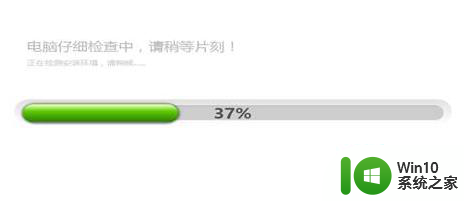
5、弹出输入框,选择你想要连接的WiFi源,然后输入对应的密码,点击“下一步”选项;
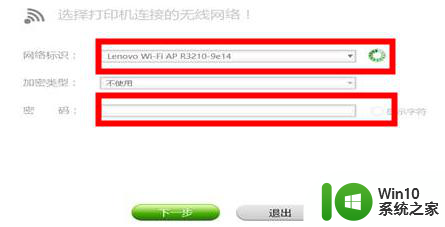
6、电脑将会自动连接并在你的电脑中安装对应的打印机驱动程序,等待安装完成;
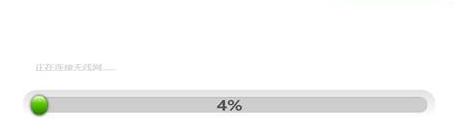
7、完成后,电脑就能通过连接wifi直接传输想要打印的文件即可。

以上是关于如何连接联想丅w7602打印机到WiFi的全部内容,如果您遇到这种情况,可以按照以上方法解决,希望能对您有所帮助。